نصب Veeam Backup & Replication
در آموزش های قبلی تک تیک درباره پیش نیازهای Veeam Backup & Replication و همچنین تامین امنیت آن به طور مختصر صحبت شد. در این آموزش قصد دارم نحوه نصب Veeam Backup and Replication را آموزش دهم.
۱- Veeam Backup & Replication و شرایط استفاده برای VMware
۲- پیش نیازهای سخت افزاری و نرم افزاریِ Veeam Backup & Replication
۳- آیا Veeam Backup & Replication می تواند بلایِ جان امنیت شبکه شود؟
زمانی که نرم افزار Veeam Backup & Replication را نصب کنید ، به صورت خودکار Veeam Backup & Replication Console نیز به همراه آن نصب خواهد شد. در صورتی که بخواهید آن را به صورت Remote نیز کنترل نمایید این امکان وجود دارد که Console را به طور جداگانه در ماشین های دیگر نیز نصب کنید.
مراحل نصب Veeam Backup and Replication
- ابتدا جدیدترین نسخه نرم افزار را ا این آدرس دریافت نمایید.
- فایل دانلود شده را به سرورِ بک آپ Mount نمایید.
- فایل exe را اجرا کنید.
- بر روی Install کلیک نمایید.
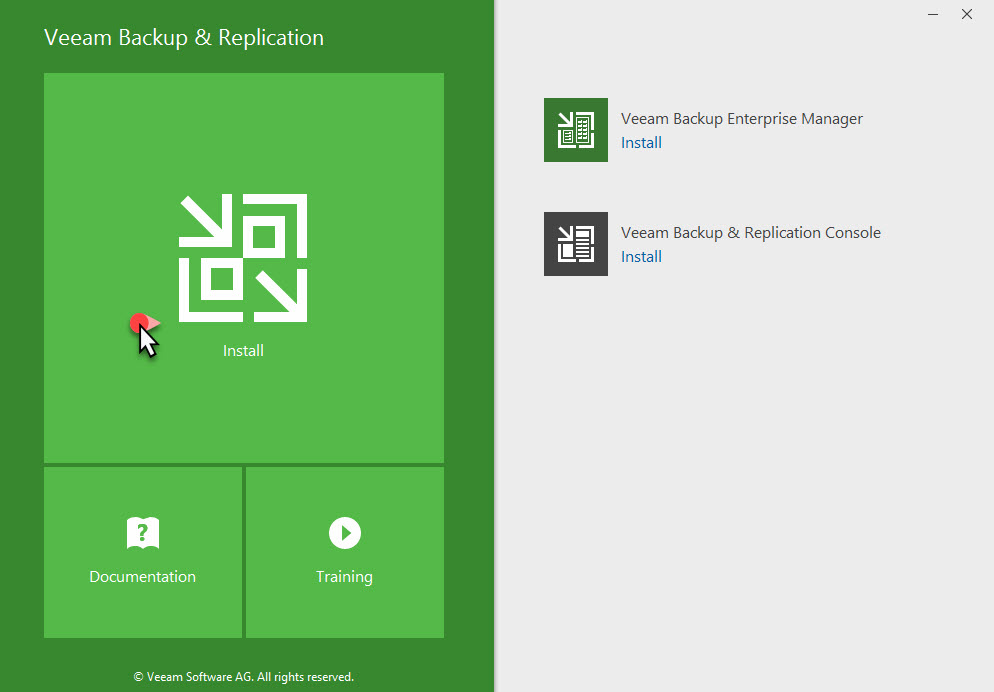 در صورتی که شرایط استفاده از نرم افزار را پذیرفته اید گزینه I accept the terms in the license agreement را انتخاب و بر روی Next کلیک کنید.
در صورتی که شرایط استفاده از نرم افزار را پذیرفته اید گزینه I accept the terms in the license agreement را انتخاب و بر روی Next کلیک کنید.
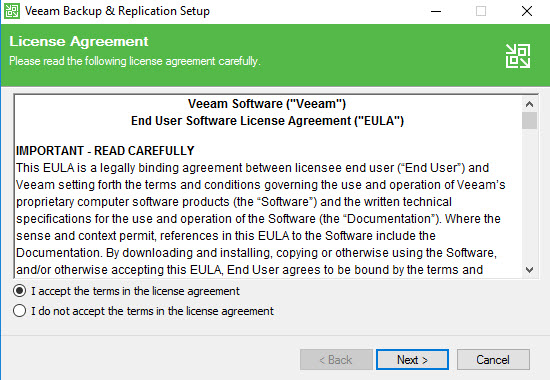 مسیر فایل لایسنس خریداری شده که با فرمت lic می باشد را مشخص نمایید. در صورتی که لایسنس نداشته باشید می توانید با کلیک بر روی Next بدون مشخص کردن مسیرِ فایل لایسنس از امکانات ویرایش رایگان نرم افزار استفاده نمایید.
مسیر فایل لایسنس خریداری شده که با فرمت lic می باشد را مشخص نمایید. در صورتی که لایسنس نداشته باشید می توانید با کلیک بر روی Next بدون مشخص کردن مسیرِ فایل لایسنس از امکانات ویرایش رایگان نرم افزار استفاده نمایید.
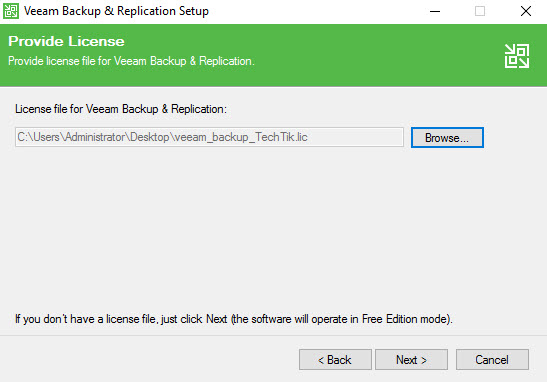 در مرحله بعد لیست پیش نیازهایی که ممکن است بر روی سیستم شما وجود نداشته باشد نمایش داده می شود. در صورتی که هیچ پیش نیازی را از قلم ننداخته باشید ، بر روی Next کلیک نمایید. در غیر این صورت با کلیک بر روی گزینه Install ویزارد به صورت خودکار نرم افزار پیش نیاز را دانلود و نصب خواهد کرد. اگر مایل هستید که خودتان نرم افزار های پیش نیاز را نصب نمایید ، پس از نصب به صورت Manually دکمه Re-run را برای بررسی مجدد انتخاب کنید.
در مرحله بعد لیست پیش نیازهایی که ممکن است بر روی سیستم شما وجود نداشته باشد نمایش داده می شود. در صورتی که هیچ پیش نیازی را از قلم ننداخته باشید ، بر روی Next کلیک نمایید. در غیر این صورت با کلیک بر روی گزینه Install ویزارد به صورت خودکار نرم افزار پیش نیاز را دانلود و نصب خواهد کرد. اگر مایل هستید که خودتان نرم افزار های پیش نیاز را نصب نمایید ، پس از نصب به صورت Manually دکمه Re-run را برای بررسی مجدد انتخاب کنید.
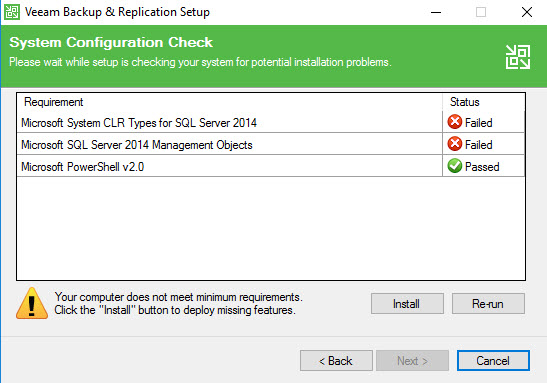 همان طور که در تصویر بعد مشاهده می نمایید ، پیش نیازهایی که در سرور آزمایشگاه مجازی تک تیک وجود نداشتند اکنون نصب شده اند. بنابراین بر روی Next کلیک می کنیم.
همان طور که در تصویر بعد مشاهده می نمایید ، پیش نیازهایی که در سرور آزمایشگاه مجازی تک تیک وجود نداشتند اکنون نصب شده اند. بنابراین بر روی Next کلیک می کنیم.
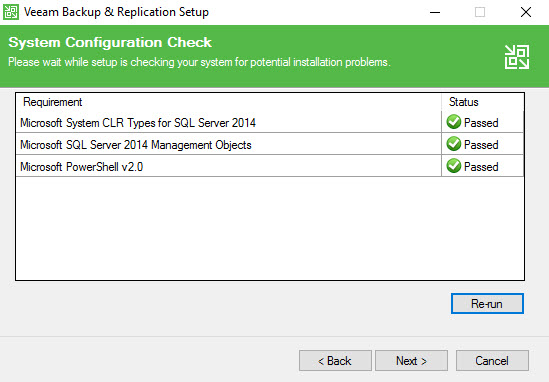 در پنجره بعدی خلاصه ای از تنظیماتی که در طول Wizard انجام شد ، نمایش داده می شود. بر روی Install کلیک کنید.
در پنجره بعدی خلاصه ای از تنظیماتی که در طول Wizard انجام شد ، نمایش داده می شود. بر روی Install کلیک کنید.
- بعد از اتمام نصب بر روی Finish کلیک نمایید. با استفاده از Shortcut ایجاد شده در Desktop نرم افزار را اجرا کنید.
- بر روی Connect کلیک نمایید.
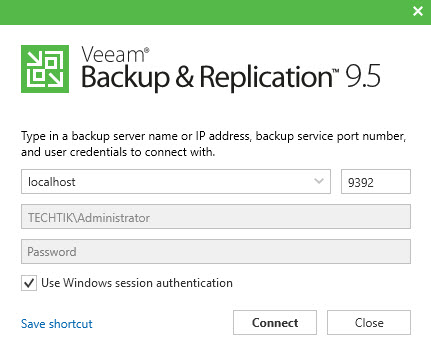 اکنون خواهید توانست از امکانات این نرم افزار قدرتمند لذت ببرید. در مقاله های آینده تک تیک سناریو های مختلفی را در Veeam Backup & Replication آموزش خواهیم داد. 🙂
اکنون خواهید توانست از امکانات این نرم افزار قدرتمند لذت ببرید. در مقاله های آینده تک تیک سناریو های مختلفی را در Veeam Backup & Replication آموزش خواهیم داد. 🙂
من اخرین ورژن Veeam رو نصب کردم اما قسمت Backup & Replication نیست در برنامه
با سلام. دوست عزیز شما ویرایش رایگان نرم افزار را نصب کرده اید.